静⽌画広告を⼊稿する
1キャンペーン > 広告タブから[+広告を作成]を選択します。
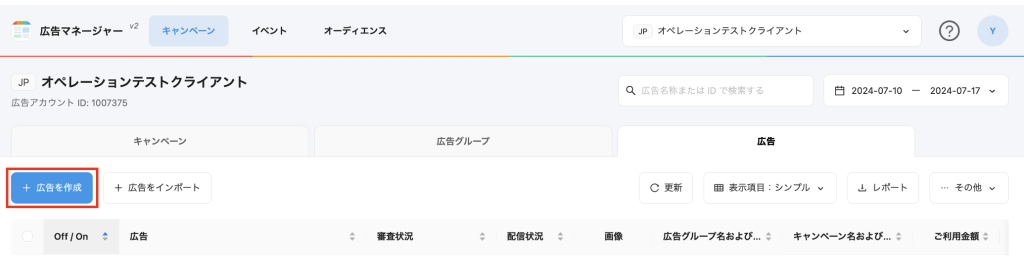
2-1 対象となるキャンペーン名、広告グループ名を選択し[続⾏]を押下します。
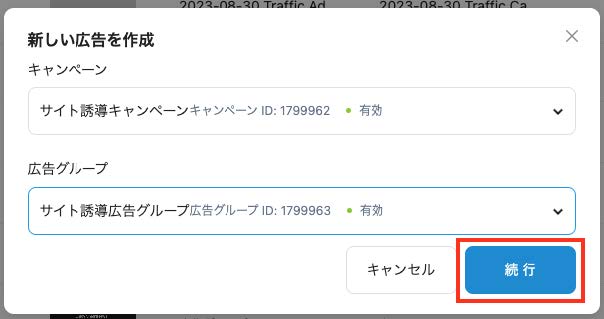
2-2 キャンペーン作成画⾯からそのままクリエイティブを⼊稿することも可能です。
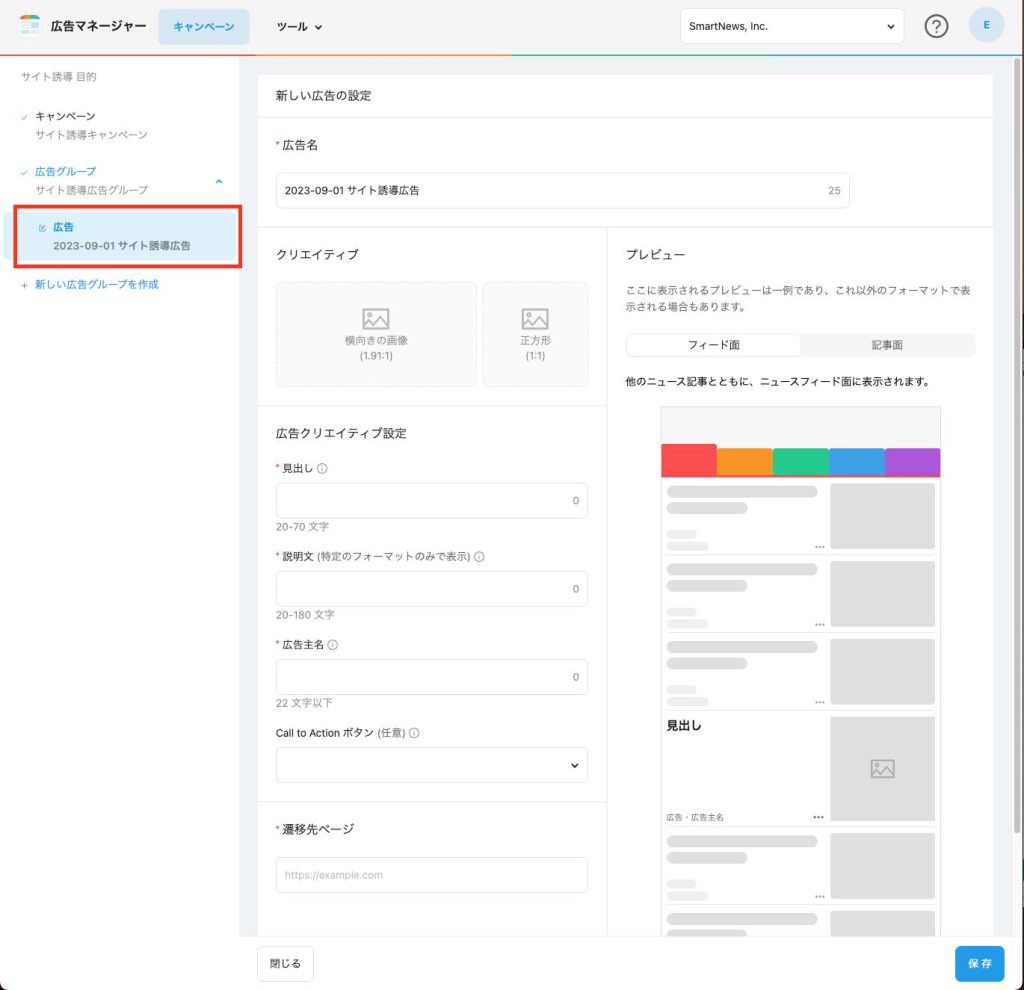
3-1 広告名を設定します。

広告名(半⾓256⽂字以内)
※使⽤不可の記号はなく、配信中の変更も可能です。
※広告名とは管理上の名称であり審査には直接関係ありません。
3-2 バナー画像を追加します。
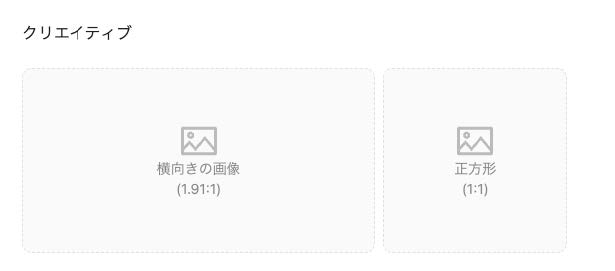
- バナー画像は正方形 1 : 1 のアスペクト比、および横向きの画像 1.91 : 1 のアスペクト比の2 サイズです。
- 1:1(正方形の画像) 推奨サイズ:600×600ピクセル以上 ※最低サイズ:300×300ピクセル
- 1.91:1 (横向きの画像) 推奨サイズ:1200×628ピクセル以上 ※最低サイズ:600×314ピクセル
- 容量は5MB以内です。※当社サーバー上で消費されるディスク容量となりますので、ファイルサイズ自体は5MBより若干小さいサイズとなります。管理画面でアップロードし、エラーが出ないことをご確認ください。
- 形式はjpg/png/gifをサポートしています。
3-3 ⾒出し、説明⽂、広告主名を⼊⼒します。
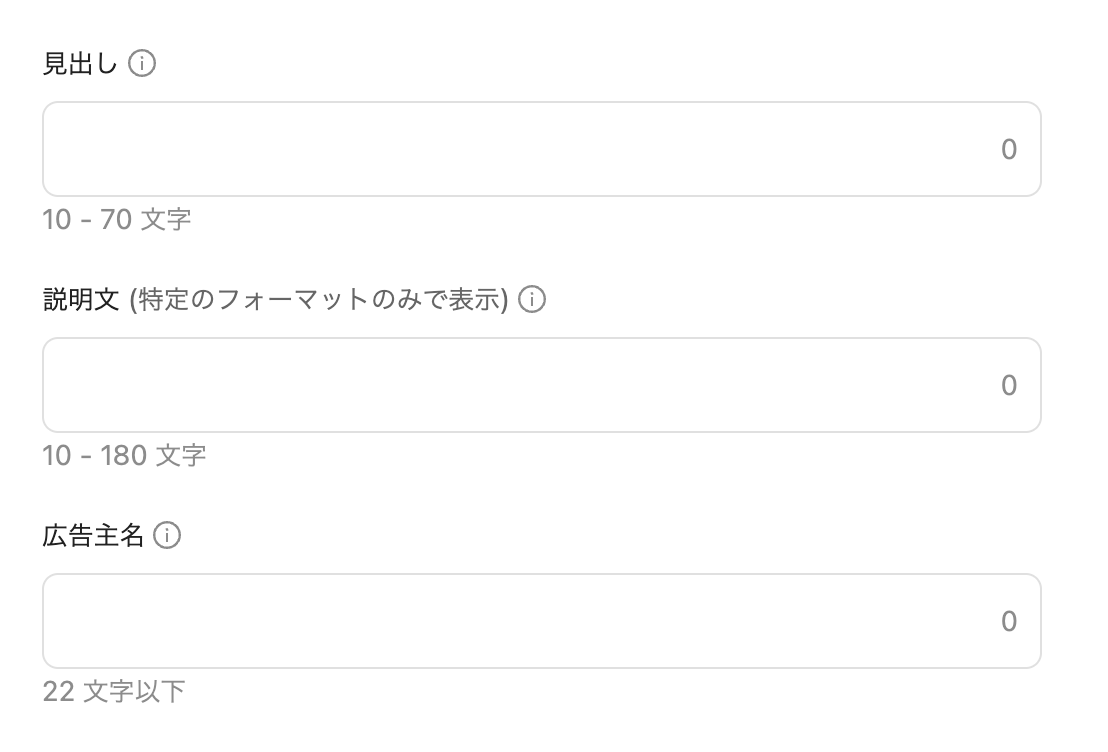
※それぞれ⽂字数は以下の通りです。
- 見出し(全角5文字以上35文字以内、半角10文字以上70文字以内 )
- 説明(全角5文字以上90文字以内、半角10文字以上180文字以内)
- 広告主名(全角11文字以内、半角22文字以内)
3-4 Call To Action(CTA) の表⽰の有無を選択します。
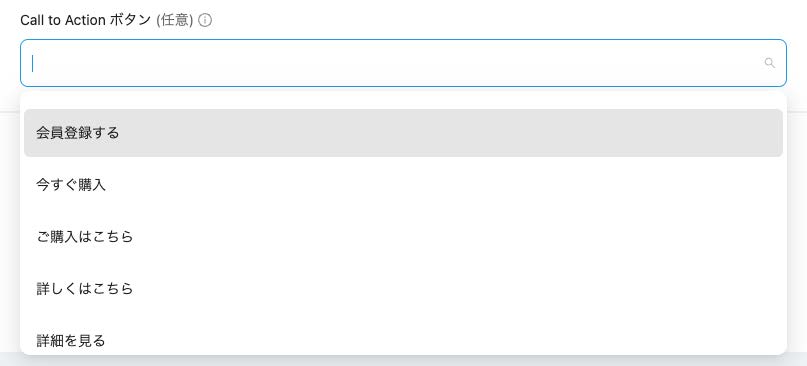
3-5 遷移先ページのURLを⼊⼒します。

4プレビューを確認して、[保存]を押下します。
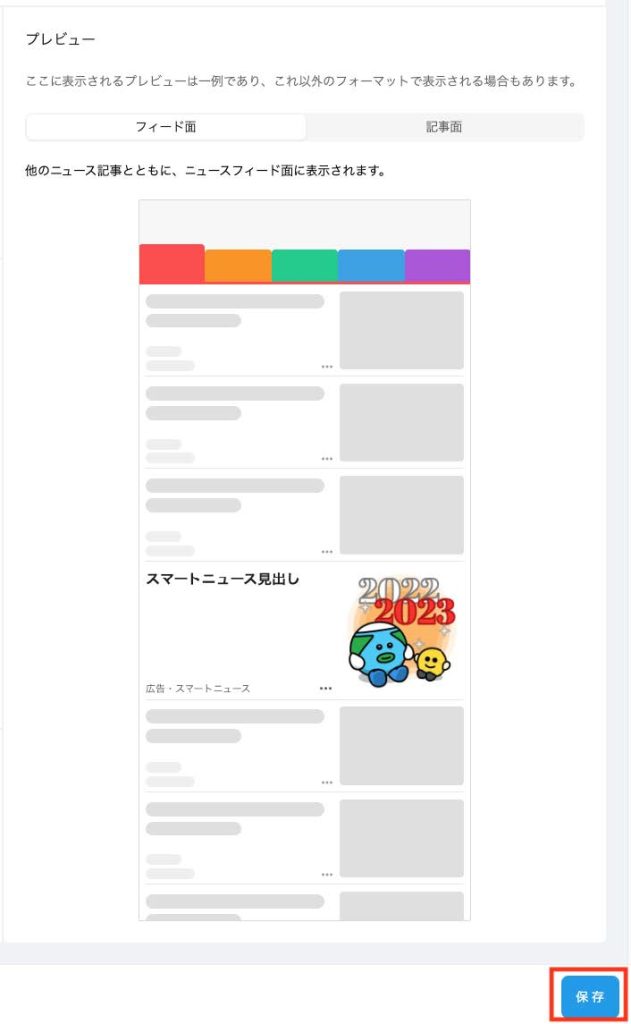
注意事項
ブランド認知キャンペーン・サイト誘導キャンペーン・コンバージョンキャンペーンの静⽌画広告の⼊稿⽅法は全て同じです。
広告名について
- 広告名を変更しても再審査は発⽣しません。
静⽌画クリエイティブ
- テキスト量により配信ができない可能性がございます。
- 一部のユーザーの端末環境や広告枠においては、入稿後の広告サイズからクロッピングされた広告が表示される場合がございます。
- クロッピング廃止の取り組みに関しては、以下のお知らせをご参照ください。
・フィード面(ChannelView)の正方形画像のクロッピング廃止について
・記事面(SmartView)「おすすめ記事」枠の正方形画像のクロッピング廃止について
- クロッピング廃止の取り組みに関しては、以下のお知らせをご参照ください。
- 番組ロゴや番組キャプチャは、許諾有無関係なくご使⽤いただけません。
見出し・説明
- 伏せ字は使⽤できません。
- 機種依存⽂字や多数連続する記号は使⽤できません。
- 改⾏指定はできません。
- 「⾒出し」全テキストが表⽰できない場合は、表⽰不可領域以下を「…」と省略して広告が表⽰されることがあります。
- 文章の前後のスペースや空白文字は自動で削除される場合があります。
- その他禁⽌表現は広告掲載基準を参照ください。
広告主名
- 【】等の過度に注意を引く囲みは使⽤できません。
- 使⽤できる名称は広告主体社名または訴求する商品・キャンペーン名に限ります。
- 9⽂字以上の場合にはごく稀に省略されることがございます。
- 機種依存⽂字は使⽤できません。
- ⼊稿後の修正は不可です。
- 配信された広告の下に表⽰される「広告主名」は、クリエイティブ情報に記載している「広告主名」が表⽰されます(キャンペーン情報の「広告名」は配信には使⽤されません)。
Call To Action
- キャンペーン作成時に選択する「キャンペーンの⽬的」が何であるかによって、フィード⾯(ChannelView)・記事⾯(SmartView)それぞれにおけるCall To Actionボタン表⽰のされ⽅に違いはなく、選択しなければ⾮表⽰、選択すればその通りの表記となります。
- 配信される⾯や端末によってはCall To Actionボタンが表⽰されない場合があります。
遷移先URL
- 可否審査対象となるため、⼊稿後に修正が必要になる場合がございます。
- ディープリンク/ワンリンクのいずれかに関しては、 弊社でオフィシャルにサポートしておらず動作保証ができかねますので、あくまで免責でのご実施をお願いしております。


